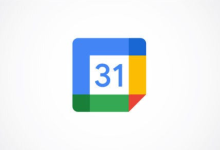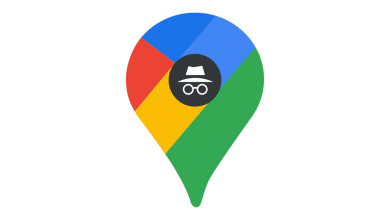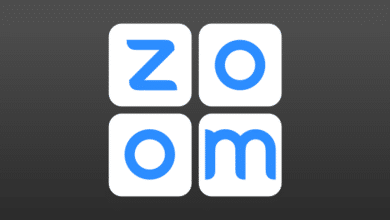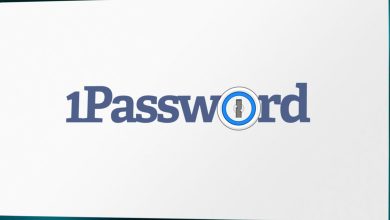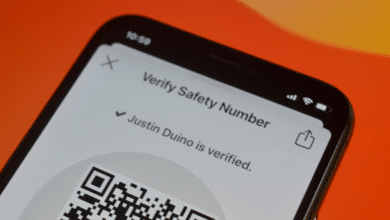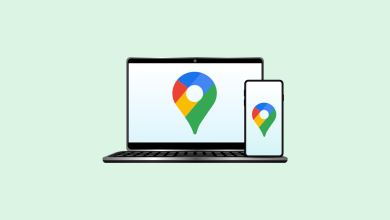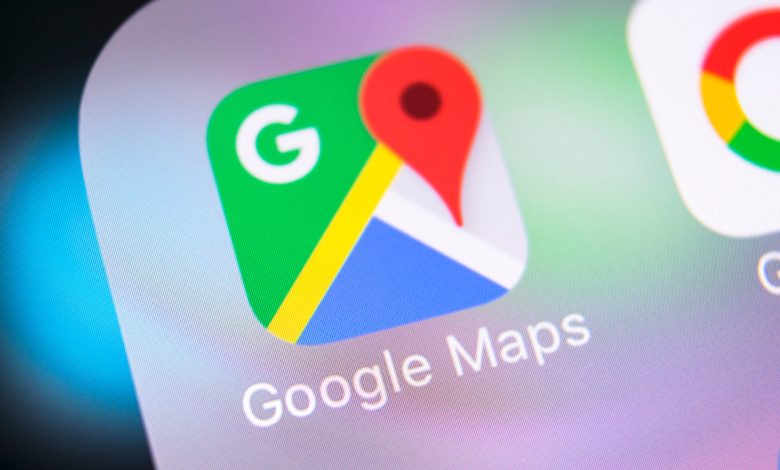
BigTunaOnline/Shutterstock.com
Google Maps peut vous offrir une tranquillité d’esprit lorsqu’il s’agit de vos proches. Qu’il s’agisse d’un enfant d’âge scolaire ou d’un membre âgé de la famille, vous pouvez utiliser Google Maps pour trouver l’emplacement de votre famille ou de vos amis.
Suivez vos enfants en voyant quand ils arrivent à la maison ou vérifiez si un ami proche a voyagé. Avec Google Maps en ligne ou sur votre appareil mobile, vous pouvez voir où ils se trouvent lorsque vous êtes inquiet.
Contenu
Demander la localisation d’un ami ou d’un membre de la famille
Afin de partager des positions en temps réel entre vous et votre contact, vous aurez tous les deux besoin de l’application mobile Google Maps. Vous pouvez le télécharger gratuitement sur Android ou iPhone. Vous devez également être prêt à partager votre propre position avec votre contact au moins une fois. C’est ce qui ouvre le bal pour que vous demandiez leur emplacement.
Ouvrez l’application Google Maps sur votre appareil mobile pour commencer le partage de position. Vous devrez peut-être ajuster vos paramètres pour autoriser les services de localisation pour Google Maps si vous y êtes invité.
Appuyez sur votre photo de profil ou initiale trouvée dans le coin supérieur droit de la fenêtre de l’application et sélectionnez « Partage de position ».
Si vous n’avez jamais partagé votre position dans Google Maps auparavant, vous devrez partager votre position avec votre contact avant de pouvoir demander la leur. Appuyez sur « Nouveau partage ».
Avant de choisir un contact, utilisez la liste déroulante pour sélectionner une période. Vous pouvez partager votre position pendant un certain temps ou jusqu’à ce que vous la désactiviez.
Ensuite, sélectionnez votre contact ou faites défiler vers la droite et appuyez sur « Plus » pour afficher tous vos contacts. Choisissez-en un et appuyez sur « Partager ».
Une fois que vous avez partagé votre position, vous pouvez demander à votre contact de partager la leur avec vous. Sélectionnez le contact, puis appuyez sur « Demander ».
Vous verrez un message indiquant que votre adresse e-mail sera partagée avec eux, et vous pouvez choisir de désactiver ce même message à l’avenir. Appuyez également sur « Demander » ici.
Si vous avez déjà partagé votre position avec quelqu’un, vous le verrez en bas de la fenêtre Partage de position. À partir de là, vous pouvez à nouveau partager votre place avec eux ou simplement leur demander de partager la leur avec vous.
Appuyez sur votre contact en bas, choisissez « Demande », puis appuyez à nouveau sur « Demander » dans la fenêtre suivante.
Votre contact recevra une notification dans Google Maps et par e-mail indiquant que vous lui avez demandé de partager sa position.
Trouver quelqu’un avec Google Maps
Une fois qu’une personne a accepté de partager sa position avec vous, vous pouvez la retrouver facilement dans Google Maps sur votre appareil mobile ou en ligne.
Trouver quelqu’un sur mobile
Ouvrez Google Maps sur votre appareil mobile, appuyez sur votre photo de profil ou votre initiale en haut à droite, puis sélectionnez « Partage de position ».
Vous verrez ces contacts partager leur(s) emplacement(s) avec vous en bas. Appuyez pour afficher les détails de leur emplacement, obtenir un itinéraire pour les rejoindre ou simplement afficher leur emplacement sur la carte.
Trouver quelqu’un en ligne
Rendez-vous sur Google Maps en ligne et connectez-vous. Cliquez sur le bouton de menu à trois lignes dans le coin supérieur gauche à côté du champ de recherche et choisissez « Partage de position ».
Sélectionnez le contact qui partage sa position avec vous. Vous verrez leur photo ou leurs initiales apparaître sur la carte avec l’adresse de leur emplacement actuel sur la gauche.
Cacher quelqu’un sur Google Maps
Même si quelqu’un a partagé son emplacement avec vous, cela ne signifie pas que vous voulez le voir sur la carte tout le temps. Peut-être que vous savez déjà qu’ils sont sains et saufs, et maintenant vous voulez voir quelqu’un d’autre. Heureusement, vous pouvez masquer un contact sur la carte si vous le souhaitez.
Cacher quelqu’un sur mobile
Revenez à l’écran Partage de position dans l’application en appuyant sur votre photo de profil ou votre initiale et sur « Partage de position ». Choisissez le contact en bas que vous souhaitez masquer de la carte.
Appuyez sur les trois points dans le coin supérieur droit des détails de leur emplacement et choisissez « Masquer [Name] De la carte.
Pour afficher un contact, appuyez sur le contact en bas de votre liste de partage de position. Lorsque le message apparaît en haut pour vous faire savoir qu’ils sont masqués, appuyez sur « Afficher ».
Cacher quelqu’un en ligne
Retournez à la zone Partage de position de Google Maps en ligne avec Menu> Partage de position.
Sélectionnez le contact que vous souhaitez masquer et cliquez sur « Masquer sur la carte » sous son nom. Cela supprimera leur photo ou leur initiale de votre vue cartographique, bien qu’elles continueront d’apparaître dans votre liste de partage de position.
Pour afficher un contact, passez votre curseur sur son nom dans votre liste de partage de position et cliquez sur « Afficher sur la carte ».
Pour ne plus voir l’emplacement d’un contact complètement et à l’avenir, vous avez la possibilité de le bloquer. Sinon, attendez l’expiration du délai de partage ou espérez qu’ils décident de ne plus partager leur place avec vous.
Vous savez ce qu’on dit, partager c’est s’occuper ! Donc, si vous voulez vous assurer qu’un être cher est à la maison ou à sa destination prévue, utilisez les fonctionnalités de Google Maps.